Um equalizador para todo o sistema pode ser útil em situações em que um aplicativo não tem seu próprio equalizador, como o Spotify em desktops, para sites como YouTube ou Soundcloud, jogos e assim por diante.
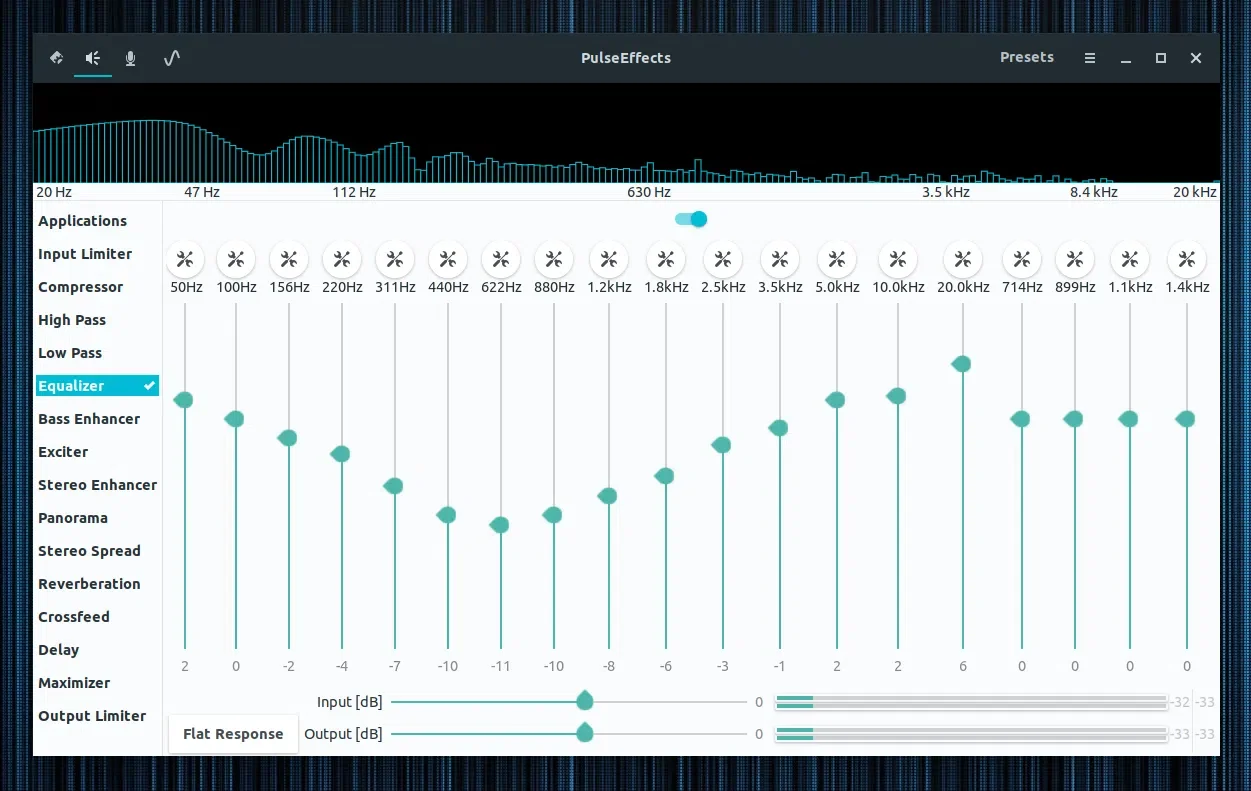
Com o PulseEffects, um aplicativo Gtk +, você tem não apenas um equalizador avançado de 30 bandas em todo o sistema Linux, mas também efeitos, como volume automático, compressor, reverberação, realçador estéreo, limitador e muitos outros.
O PulseEffects requer o PulseAudio (padrão no Ubuntu e em muitas outras distribuições do Linux) e permite aplicar efeitos de todo o sistema a todos os aplicativos em execução ou individualmente, aos aplicativos selecionados. Os aprimoramentos podem ser aplicados tanto à saída de aplicativos quanto à saída de microfone
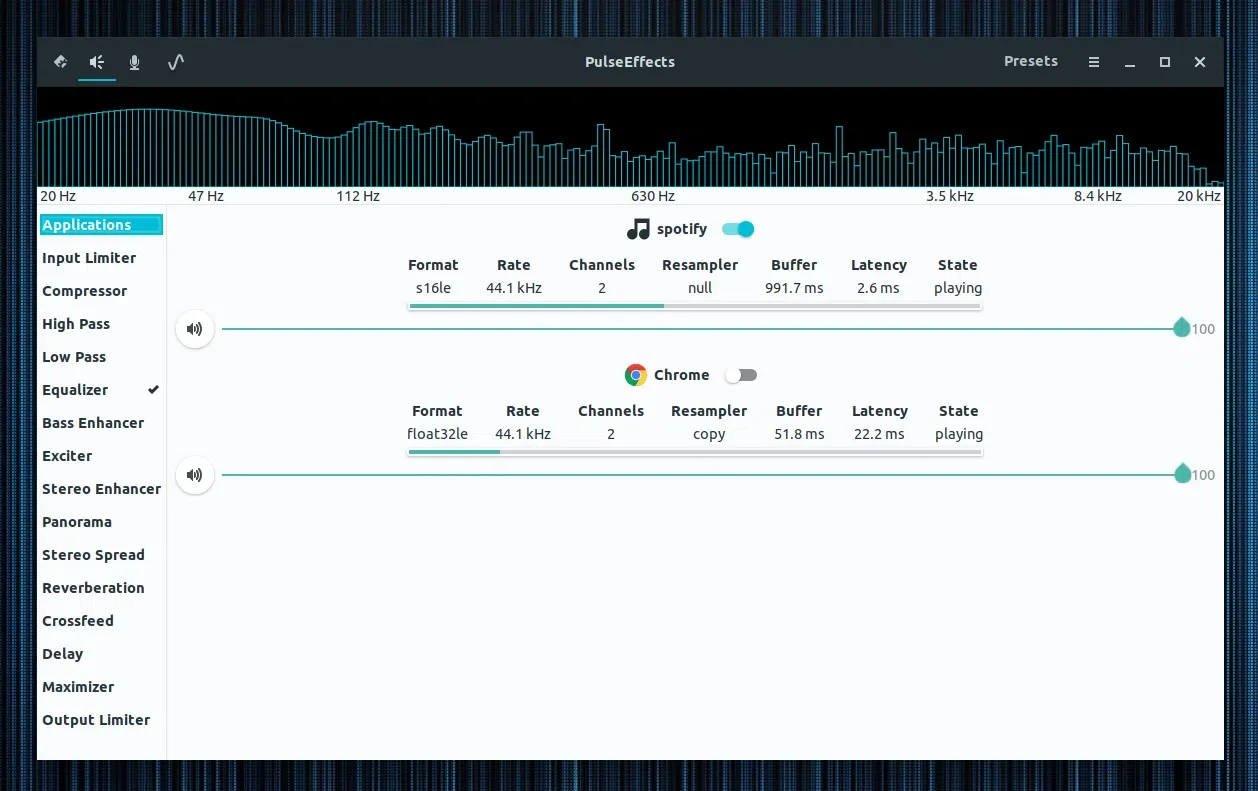
Enquanto PulseEffects permite aprimorar seu som de várias maneiras, falta em uma coisa: presets. Não há predefinições disponíveis por padrão, então você terá que criar suas próprias predefinições ou importar algumas feitas pela comunidade. Atualização: PulseEffects agora vem com presets (Gstreamer) por padrão, então você não precisa instalar seus próprios presets.
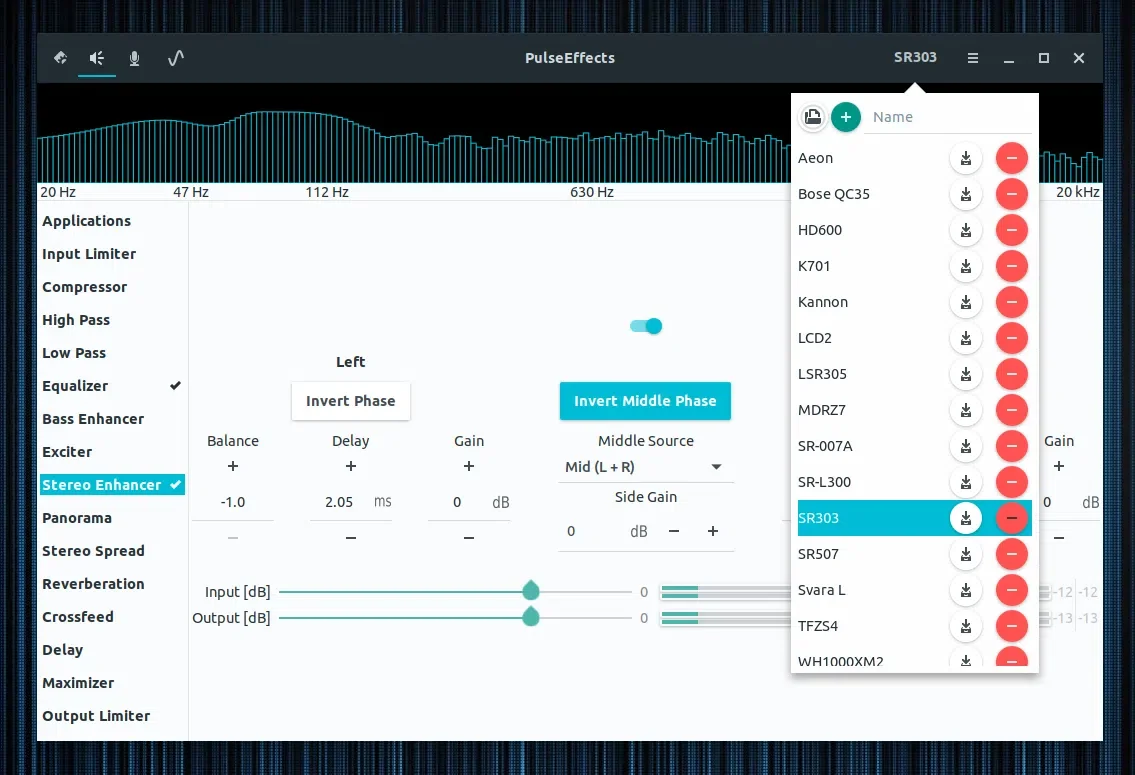
Para algumas predefinições da comunidade e como instalar as predefinições PulseEffects, consulte esta página. Preste atenção à pasta de instalação — é diferente dependendo de como você instalou o aplicativo (Flatpak, PPA / Aur, etc.)
Atualização: se você usar o PulseEffects instalado a partir do PPA, essas mudanças de configuração não devem ser aplicadas (o PPA tem o PulseAudio 12, o que pode tornar a mudança de configuração indesejável).
As correções abaixo foram aplicadas no git do PulseAudio, portanto, esta etapa não será necessária com versões futuras do PulseAudio. Mas até então, você deve realizar os ajustes abaixo para que o PulseEffects funcione corretamente no Ubuntu ou KDE.
Sem essas correções, você pode não obter nenhum som porque o dispositivo de saída incorreto será selecionado ao ativar o PulseEffects.
Você precisará baixar o módulo PulseAudio module-switch-on-connect. Faça isso apenas para esta sessão (não persiste depois de reinicializações) usando este comando:
pactl unload-module module-switch-on-connect
Para tornar esta alteração permanente para o seu usuário (para que você não precise executar o comando acima cada vez que fizer login), use o seguinte:
cp /etc/pulse/default.pa ~/.config/pulse
sed -i 's/load-module module-switch-on-connect/#load-module module-switch-on-connect/g' ~/.config/pulse/default.pa
Você precisa baixar o módulo PulseAudio module-device-manager. Para baixá-lo apenas para esta sessão (não persiste depois de reinicializações), use:
pactl unload-module module-device-manager
Para tornar esta mudança permanente (apenas para o seu usuário) no KDE, use:
echo "pactl unload-module module-device-manager > /dev/null 2>&1" >> ~/.bashrc
Se você não deseja tornar esta mudança permanente, você precisará executar o comando pactl mencionado acima antes de executar PulseEffects (a cada vez).
Atualização: se você estiver recebendo um erro semelhante ao seguinte ao tentar executar o PulseEffects (instalado do PPA ou Flatpak — estava acontecendo usando os dois para mim):
Assertion 'o' failed at ../../src/pulse/operation.c:133, function pa_operation_get_state(). Aborting.
Você pode corrigi-lo redefinindo as configurações de Dconf do PulseEffects, como este:
dconf reset -f /com/github/wwmm/pulseeffects
Para instalar o PulseEffects como um pacote Flatpak, siga o guia de configuração rápida Flatpak e FlatHub. Em seguida, pesquise PulseEffects no software Ubuntu / Gnome e instale-o de lá, ou você pode instalá-lo usando este comando:
flatpak install flathub com.github.wwmm.pulseeffects
Se você instalar o PulseEffects do Flathub e quiser que o aplicativo use seu tema GTK atual, consulte: O que fazer para que aplicativos Flatpak usem o tema Gtk correto .
Atualização: PulseEffects agora também tem um PPA Ubuntu (para Ubuntu 18.04 e 18.10). O PPA tem uma versão mais recente do PulseAudio (porque o PulseEffects recomenda o PulseAudio >= 12), portanto, tenha isso em mente antes de adicionar o PPA. Atualizar pacotes de sistema pode causar problemas! Se você puder, eu recomendo usar a versão Flatpak do PulseEffects.
Você pode adicionar o PPA no Ubuntu 18.10 e Ubuntu 18.04, bem como distribuições Linux baseadas no Ubuntu 18.04, como Linux Mint 19, elementary OS 5.0 Juno e assim por diante, e instalar PulseEffects, usando estes comandos:
sudo add-apt-repository ppa:mikhailnov/pulseeffects
sudo apt update
sudo apt install pulseeffects pulseaudio --install-recommends
Esse post foi traduzido do site LinuxUprising.com pela rtland.team.

Confira a versão original desse post em inglês:
PulseEffects: A Nice System-Wide PulseAudio Equalizer / Audio Effects App